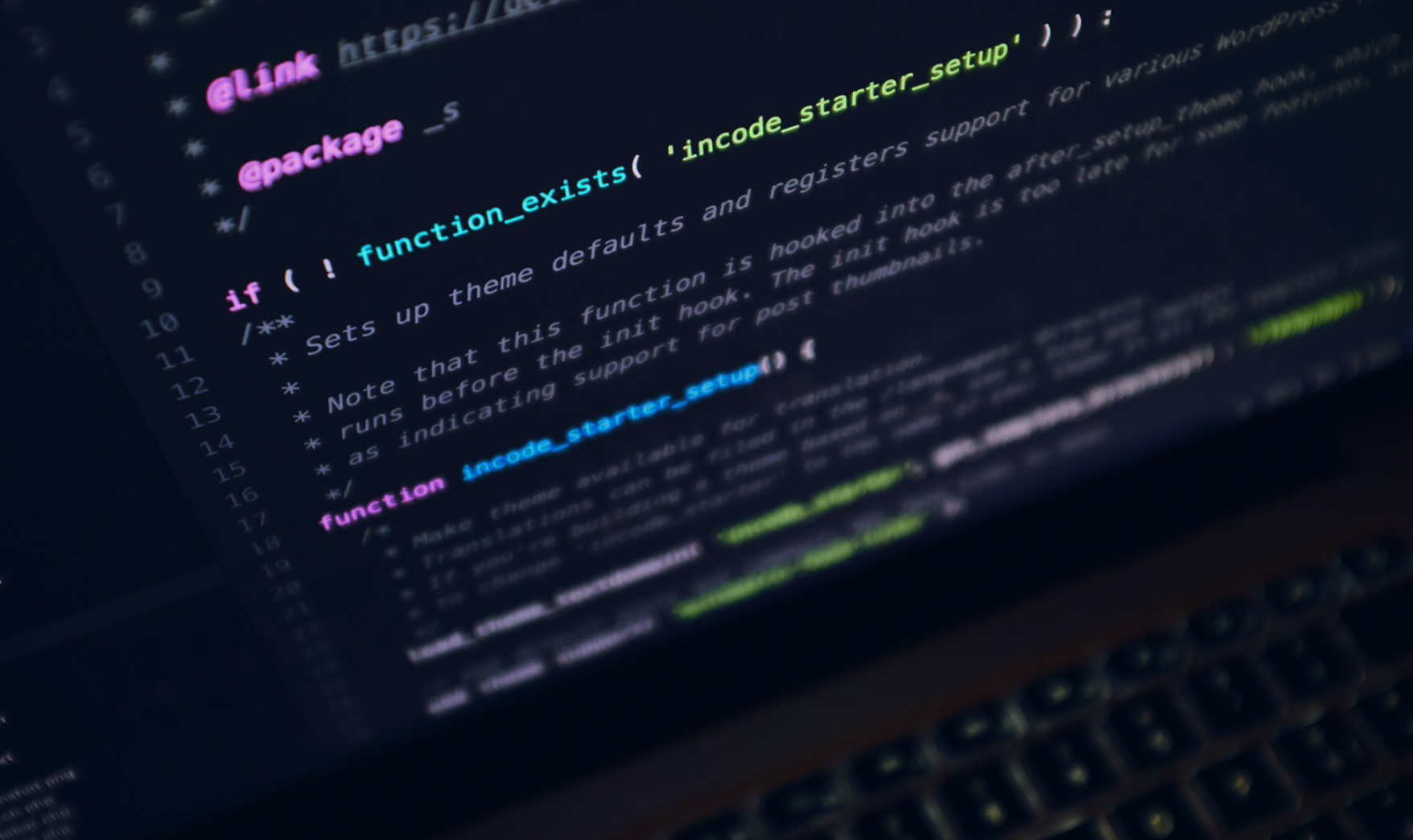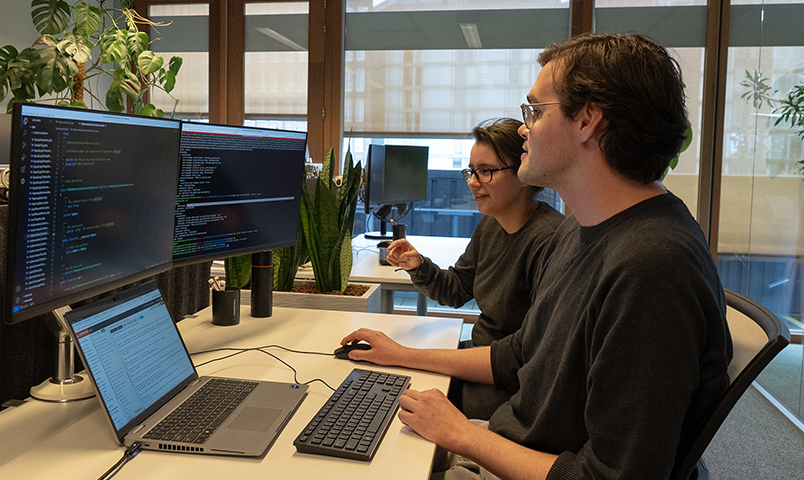Script plaatsen in Google Tag Manager (GTM)
Gebruik je Google Tag Manager (GTM)? Dan kun je het script voor de Copernica-website tracker eenvoudig toevoegen via een aangepaste HTML-tag. Het script zorgt ervoor dat paginaweergaves en andere interacties op je website naar Copernica worden gestuurd, zodat je opvolgacties kunt starten of bezoekers kunt segmenteren.
Waar vind je het script?
Zodra je in Copernica een website tracker hebt toegevoegd in de integratie-module, ontvang je automatisch het bijbehorende script.
Stap 1: Nieuwe tag aanmaken in GTM
- Ga naar https://tagmanager.google.com en open de juiste container.
- Navigeer naar het menu Tags.
- Klik op Nieuwe tag.
- Geef de tag een herkenbare naam, bijvoorbeeld
Copernica tracker.
Stap 2: Tag configureren
- Klik op Tagconfiguratie.
- Kies het tagtype Aangepaste HTML.
- Plak het volledige script dat je uit Copernica hebt gekopieerd in het HTML-veld.
Stap 3: Trigger instellen
- Klik op Triggering.
- Kies All Pages als het script op elke pagina moet worden geladen.
- Wil je het script alleen op specifieke pagina’s gebruiken? Stel dan een aangepaste trigger in op basis van je situatie.
Stap 4: Wijziging opslaan en publiceren
- Klik op Opslaan.
- Klik vervolgens op Verzenden om je wijzigingen te publiceren. Het script wordt nu actief op je website.
Stap 5: Controleren of het script werkt
Na publicatie kun je op twee manieren controleren of het script goed is geladen:
In Copernica
Binnen enkele minuten verschijnt er automatisch een logbestand met de naam Paginaweergave in de logfile-module van je account. Zie je hier requests binnenkomen, dan werkt het script correct. Laad eventueel zelf de website om een eerste bezoek te genereren. Verschijnt het logbestand niet, dan is het script nog niet goed geplaatst.
Via Google Tag Assistant
Met de gratis tool Google Tag Assistant kun je controleren of de tag daadwerkelijk op je website wordt ingeladen